サイトのダッシュボードにアクセスする
4分
この記事内
- ログインした際にサイトのダッシュボードにアクセスする
- サイトの編集中にダッシュボードにアクセスする
- アカウント内の別のサイトダッシュボードに切り替える
- よくある質問(FAQ)
サイトのダッシュボードには、サイトとオンラインビジネスを管理するために必要なすべてが含まれています。
エディタへのアクセス、決済方法の設定、サイトの連絡先への連絡、その他の重要なタスクを一か所から行うことができます。また、訪問者についてよりよく理解するためのサイトのアクセス解析を確認することもできます。サイトのダッシュボードに関する詳細はこちら
ログインした際にサイトのダッシュボードにアクセスする
Wix アカウントにサイトが 1つしかない場合は、ログインすると、サイトのダッシュボードに直接移動します。
複数のサイトをお持ちの場合は、すべてのサイトのダッシュボードにアクセスできる「サイト」ページに誘導され、簡単にサイトを切り替えることができます。アクセスしたいサイトで「サイトを選択」をクリックするだけです。
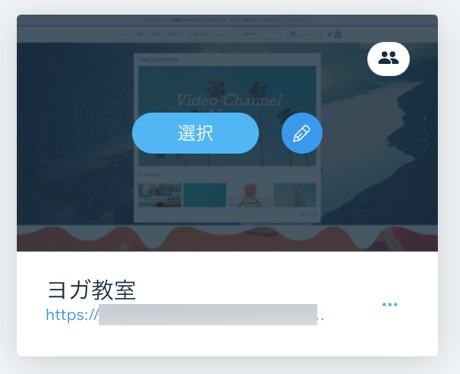
サイトの編集中にダッシュボードにアクセスする
必要な場合、エディタ内からサイトのダッシュボードに直接アクセスできるため、編集環境を離れることなく更新を行うことができます。
Wix エディタ
Wix Studio エディタ
Wix アプリ
- エディタにアクセスします。
- エディタ左上の Wix ロゴにマウスオーバーします。
- 「ダッシュボードを開く」をクリックします。
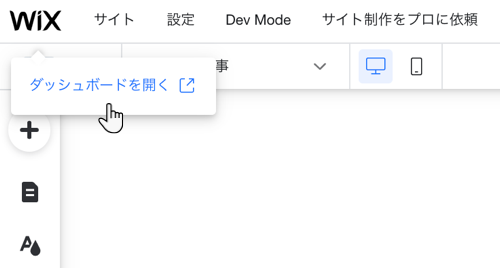
アカウント内の別のサイトダッシュボードに切り替える
Wix アカウント内に複数のサイトをお持ちの場合、1つのサイトのダッシュボードから別のサイトのダッシュボードに簡単に切り替えることができます。
別のサイトのダッシュボードに切り替える方法:
- ダッシュボードの左上で、現在作業中のサイト名をクリックします。
- アクセスしたいサイトをクリックします。
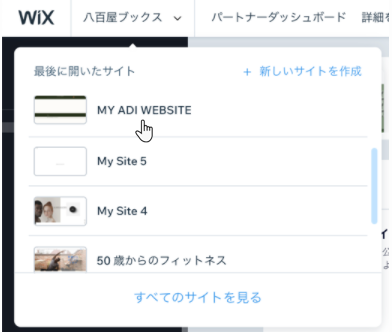
よくある質問(FAQ)
詳細については、以下の質問をクリックしてください。
アカウントに自分のサイトが見つからないのはなぜですか?
サイトダッシュボードに一部のセクションが表示されないのはなぜですか?
デスクトップにダッシュボードが正しく表示されていない場合はどうすればよいですか?
アカウントにログインできないのはなぜですか?
サイトダッシュボードで探しているものが見つからないのはなぜですか?
サイトにタグを割り当てることはできますか?
誤って削除してしまったサイトを復元することはできますか?

